 |
|||
 |
 |
 |
 |
 |
| Manual Shop | ||||
[ Windows 10 / Windows 10 Pro ]
バックアップした 単語/用例登録 データを復元(インポート)する方法
| Windows Mamual |
| Japanese input |
| advertisement |
| WEB Site QR Code |
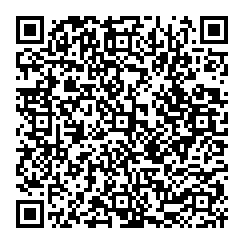 |
| このマニュアルのほかのウィンドウズ |
| Windows 11 |
| Windows 10 2004 - 22H2 |
| Windows 8.1 |
| Windows 8 |
| Windows 7 |
| Windows Vista |
| Windows Me |
| English Edition |
| advertisement |
| Spanish Edition |
| advertisement |
| French Edition |
| advertisement |
[ Windows 10 / Windows 10 Pro にもとづいて説明しています。 ]
※ 確認したバージョン : 1511/1607/1703/1709/1803/1809/1903/1909
1. バックアップした「IME」フォルダをデスクトップへ移動します。
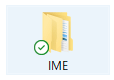
2. 「タスクバー」の「入力インジケーター」を右クリックします。
![]()
3. 表示されたメニューの「ユーザー辞書ツール(T)」をクリックします。
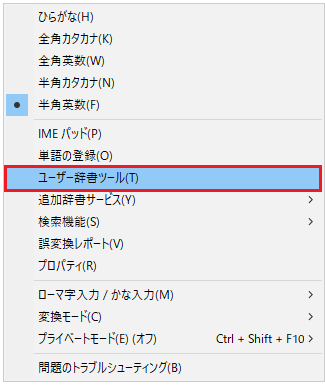
4. 「Micorosoft IME ユーザー辞書ツール」画面が表示されましたら、「ツール(T)」より「Micorosoft IME 辞書からの登録(I)」を
クリックします。
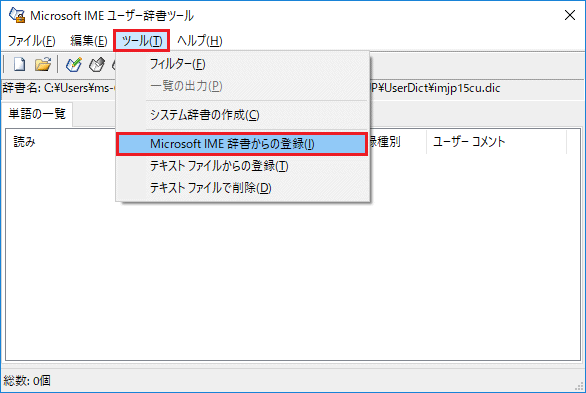
5. 「Micorosoft IME 辞書からの登録」画面が表示されましたら、「ファイルの場所(I):」の「▼(プルダウン)」ボタンをクリックします。
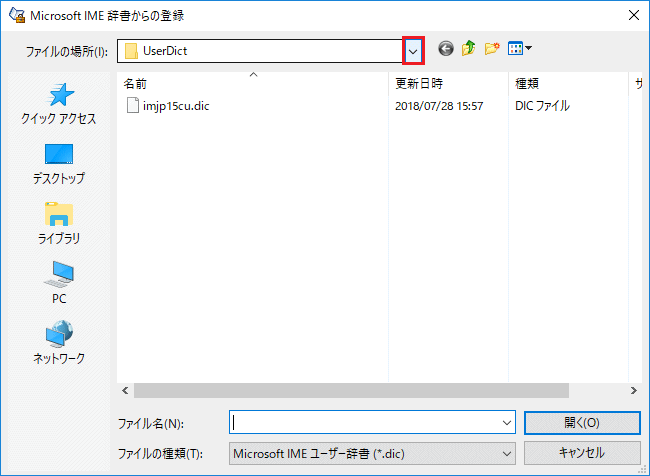
6. 「ファイルの場所(I):」のプルダウンが表示されましたら、 「デスクトップ」をクリックします。
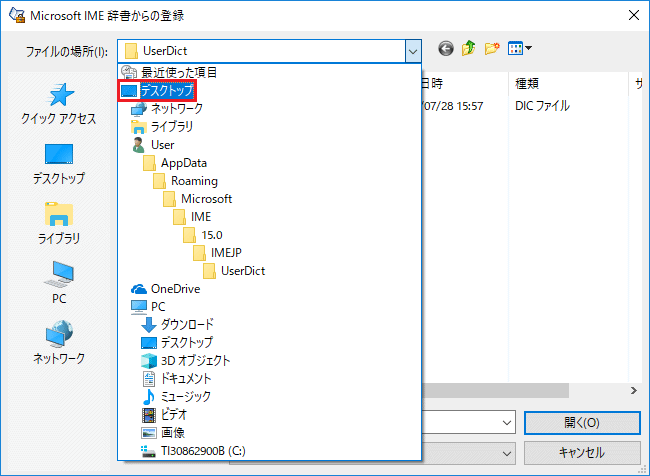
7. 「IME」フォルダを選択し、「開く(O)」ボタンをクリックします。
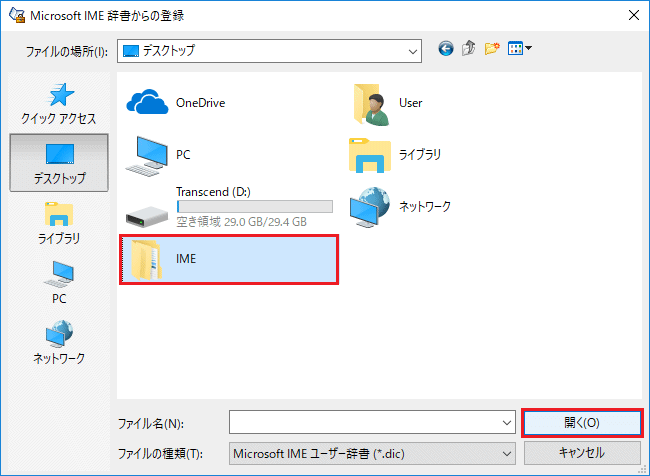
8. 「IME」フォルダの画面が表示されましたら、「15.0」フォルダを選択し、「開く(O)」ボタンをクリックします。
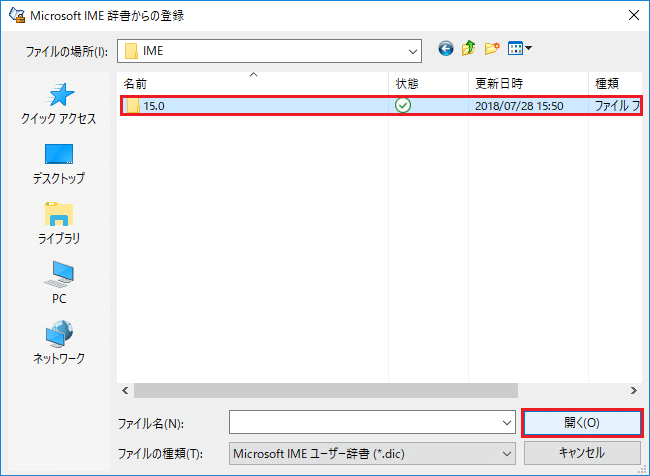
9. 「15.0」フォルダの画面が表示されましたら、「IMEJP」フォルダを選択し、「開く(O)」ボタンをクリックします。
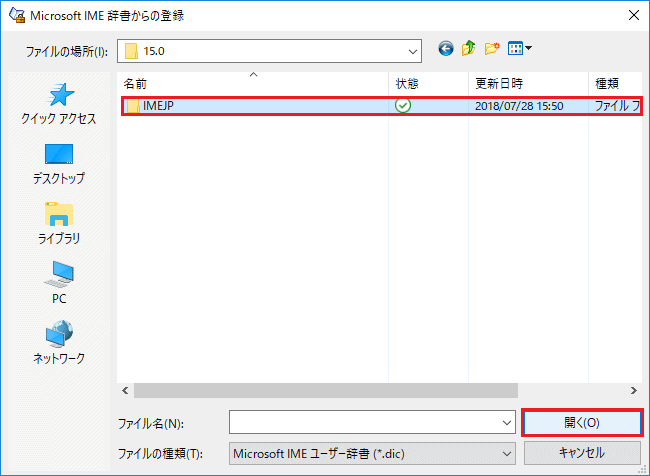
10. 「IMEJP」フォルダの画面が表示されましたら、「UserDict」フォルダを選択し、「開く(O)」ボタンをクリックします。
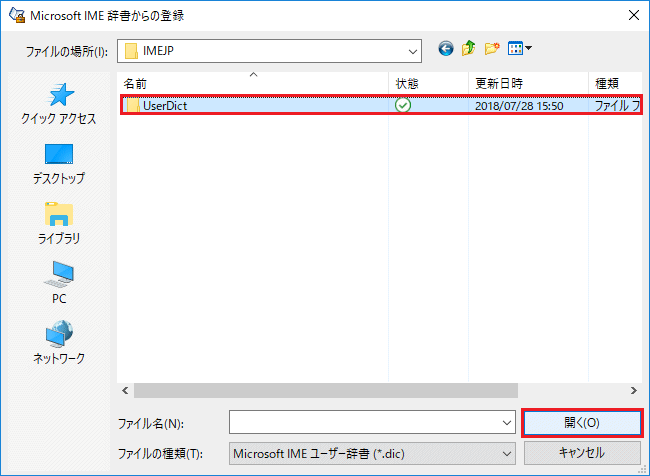
11. 「UserDict」フォルダの画面が表示されましたら、「imjp15cu.dic」ファイルを選択し、「開く(O)」ボタンをクリックします。
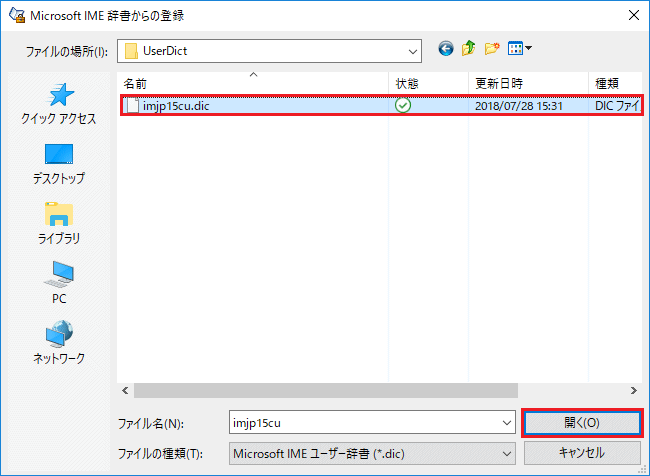
12. 以下の画面が表示されましたら、インポートした「登録個数(単語登録数)」を確認し、「終了」ボタンをクリックします。
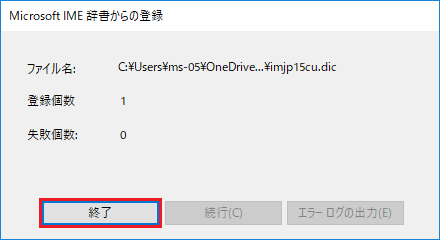
13. 「Micorosoft IME ユーザー辞書ツールの画面に戻りましたら、インポートした単語登録データを確認し、
「閉じる(×)」ボタンをクリックします。
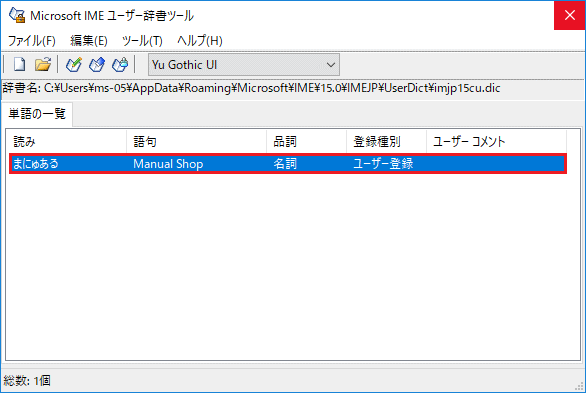
以上が バックアップした 単語/用例登録 データを復元(インポート)する方法 です。